Защитите свой Wi-Fi маршрутизатор сейчас с помощью этих советов по безопасности
Wi Fi Безопасность Домашняя сеть / / March 17, 2020
После настройки домашней сети с помощью маршрутизатора Wi-Fi, следующая вещь, на которую стоит обратить внимание - это безопасность. Вот несколько важных советов, которые помогут защитить вашу сеть.
Как и в случае с любой другой современной технологией, когда речь идет о настройке Wi-Fi в вашем доме или в небольшом бизнесе, вы должны подходить к ней с учетом безопасности. Вот несколько эффективных советов по безопасности, которые вы можете настроить сейчас, чтобы гарантировать безопасность вашей сети и то, что ваши соседи не крадут вашу пропускную способность.
Советы по безопасности при использовании маршрутизатора Wi-Fi
Во-первых, при настройке маршрутизатора необходимо учитывать, где вы планируете настроить его для обеспечения максимальной производительности. Если вы устанавливаете беспроводной маршрутизатор в общедоступных настройках, защита физического маршрутизатора должна быть главным приоритетом. Рекомендуется иметь безопасную настройку шкафа, где может храниться маршрутизатор. Если это домашняя обстановка, вы можете быть немного более гибкими. Если это вопрос вкуса, вы можете положить его куда-нибудь, не будучи таким очевидным, например, в своем домашнем офисе или в непосредственной близости от развлекательного центра.
Изменить пароль по умолчанию
Первое, что нужно сделать после того, как вы разместите его там, где вы хотите, это изменить пароль по умолчанию. Для вашего удобства производители предоставят имя пользователя и пароль, такие как admin или 1234 - измените их немедленно.
Замечания: В наши дни большинство маршрутизаторов поставляется с диском или программным обеспечением, которое вы можете загрузить, чтобы начать работу, но вам не нужно его использовать.
Откройте браузер и введите IP-адрес вашего маршрутизатора. Каждый маршрутизатор варьируется, но обычно это что-то вроде 192.168.1.1 или что-то подобное. Затем введите имя пользователя и пароль. Другой способ получить доступ к странице устройства маршрутизатора - в Network Explorer, щелкните устройство правой кнопкой мыши и выберите Просмотр страницы устройства.
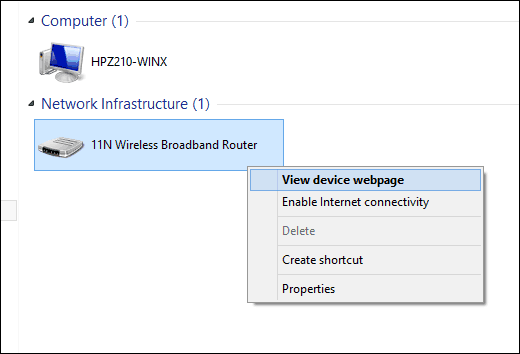
Если маршрутизатор был ранее настроен, используйте кнопку сброса, чтобы вернуть его к состоянию по умолчанию из состояния коробки. В зависимости от марки и модели вашего маршрутизатора варианты могут отличаться. Мой Nexxt роутер сразу предлагает возможность настроить мой беспроводной пароль. Кроме того, когда вы меняете его, убедитесь, что это Надежный пароль.
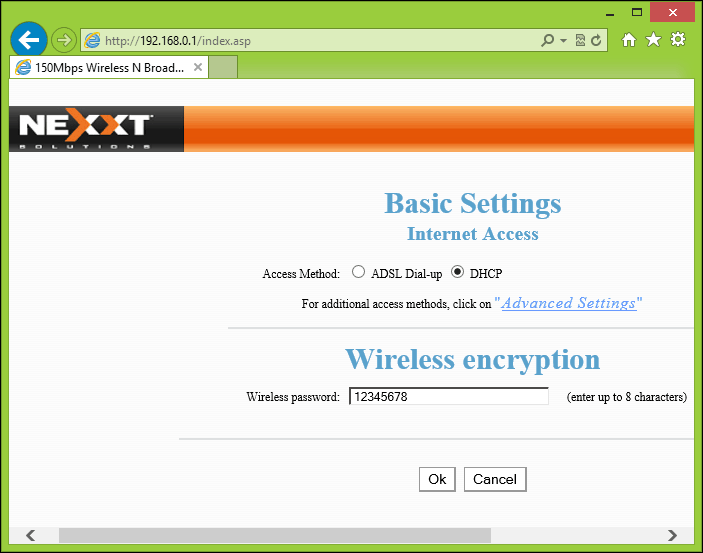
Изменить имя SSID по умолчанию
Это имя, которое ваш маршрутизатор использует для широковещательной передачи на устройства, когда они обнаруживают беспроводной сигнал. По умолчанию обычно используется имя производителя. Чтобы изменить его, перейдите в дополнительные настройки, найдите в разделе «Настройки беспроводной сети» поле, связанное с SSID. Используйте имя, которое не слишком очевидно.
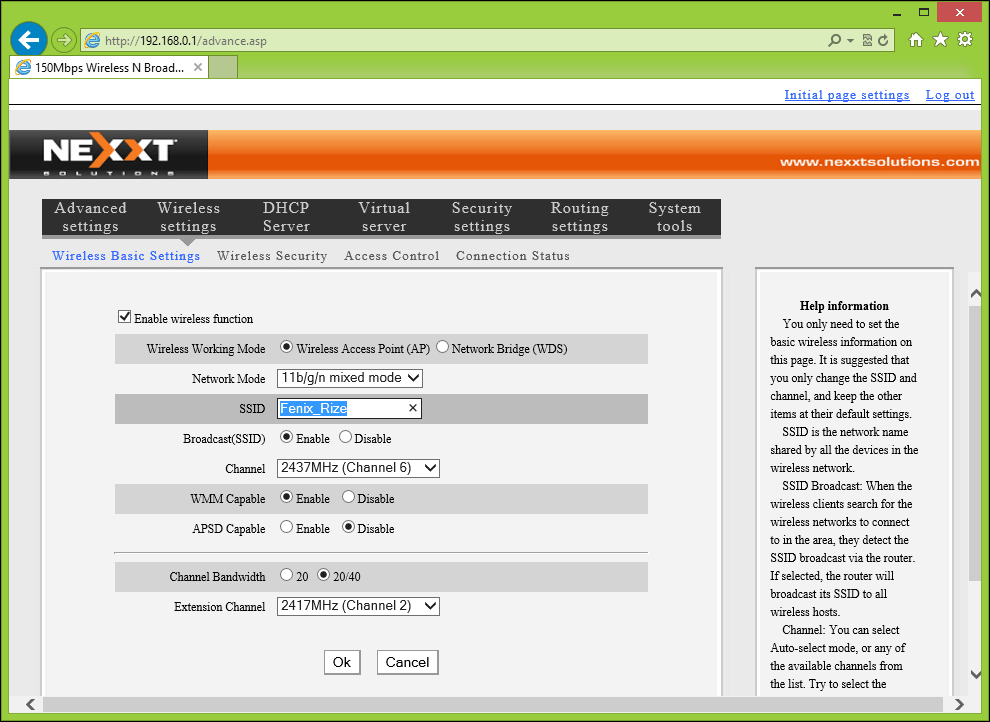
Не передавайте SSID
Я помню, когда у меня был беспроводной настройки у моего предыдущего работодателя; это было в библиотеке, где я работал большую часть времени. Студенты презирают приход в библиотеку. Но потом, когда они поняли, что маршрутизатор Wi-Fi был установлен, они внезапно начали появляться и спрашивать пароль. Отключите вещание, это также сведет к минимуму любые атаки грубой силы или позволит избежать ситуаций, подобных моим. Вы можете выборочно сказать несколько человек, что идеально подходит для избежания неожиданного хаоса.
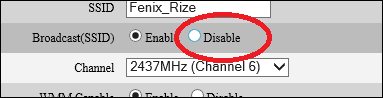
Включить шифрование WPA2
Используемый вами стандарт шифрования обеспечит защиту вашей сети. Некоторые старые маршрутизаторы будут использовать стандарт WEP. Маршрутизаторы, поддерживающие стандарт 802.11n или более высокий по умолчанию, используют более новые и более безопасные стандарты шифрования персональных AES WPA и персональных AES WPA2. Включите WPA2, если ваш маршрутизатор поддерживает это.
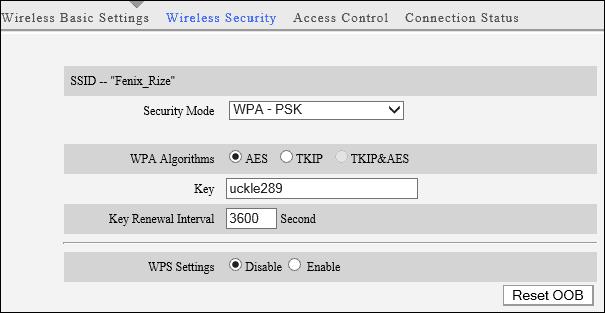
Включить фильтрацию MAC
MAC Filtering - еще одна функция, поддерживаемая вашим маршрутизатором. Когда этот параметр включен, вы сможете управлять мошенническими клиентами, когда они присоединяются к вашей сети. Например, если есть конкретный компьютер, который может загружать пропускную способность, вы можете использовать параметры Mac Filter, чтобы ограничить доступ этого человека к сети или отключить их. Каждый раз, когда они подключаются к сети, ваш беспроводной маршрутизатор запоминает их и применяет соответствующие меры к этому устройству.
Отключить DHCP
Протокол динамической конфигурации хоста (DHCP), обычно используемый в больших сетях для выдачи адресов клиентам берет на себя работу по управлению парком ПК. Если вы используете свой беспроводной маршрутизатор в доме, необходимо минимален. Вместо этого вы можете быстро назначить адрес группе устройств. Таким образом, если вы знаете, что у вас есть только 10 устройств в вашем доме, которые авторизованы для подключения к беспроводной сети, вы можете исключить возможность несанкционированного доступа неавторизованных пользователей. Это немного больше работы, но, возможно, оно того стоит.
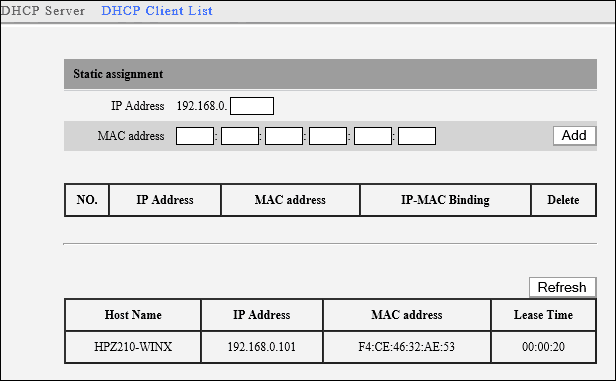
Дополнительные советы
- Существуют дополнительные конфигурации, которые вы можете изменить, например отключение DMZ - демилитаризованной зоны, которая позволяет подключать клиентский компьютер к другим устройствам через Интернет. Включение этой функции может подвергнуть ваш компьютер угрозе безопасности; эта функция также игнорирует настройки брандмауэра.
- Удаленное управление - это еще одна доступная функция, которую вы должны минимизировать или избегать использования. Это идеальная возможность оставить свою сеть открытой для атак, поэтому избегайте ее, если можете. В большинстве современных беспроводных маршрутизаторов эти функции по умолчанию отключены.
- Кроме того, если вы отправляетесь в отпуск или не планируете использовать свою сеть Wi-Fi в течение длительного периода времени, просто отключите маршрутизатор. Нет причин включать его, если вы его не используете, и если он не включен, он не является целью атаки.
- Если вы не используете Wi-Fi и все подключено через Ethernet, просто отключите Wi-Fi в настройках вашего маршрутизатора.
Это всего лишь несколько вещей, которые вы можете сделать, чтобы сделать вашу сеть более безопасной. Какие методы вы используете для обеспечения безопасности домашней сети? Дайте нам знать в разделе комментариев ниже.
Больше gP Статьи о домашних сетях
Хотите повысить производительность беспроводной связи? Проверьте наш Ultimate Home Networking и WiFi Speed Guide: 22 удивительных совета!
Дополнительные советы и рекомендации по ускорению работы Wi-Fi, Powerline Ethernet и многим другим вопросам о домашних сетях см. В наших Сетевой архив статей.
